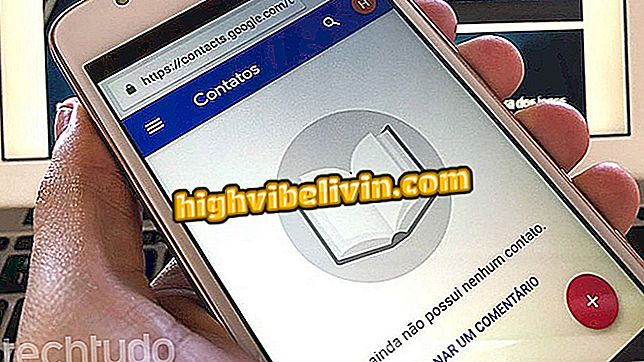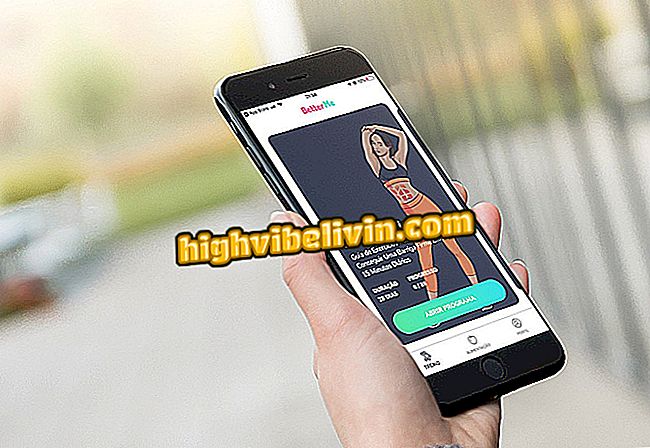Как использовать менеджер загрузок Firefox
Firefox предлагает собственный менеджер загрузок. Несмотря на то, что он предоставляет основные функции, инструмент выполняет свою роль и позволяет загружать файлы из Интернета, включая более одного одновременно. Это полезно для тех, кто использует небольшие файлы, которые занимают меньше места, но могут оставить желать лучшего в более специфических ситуациях, когда спрос выше. В этих случаях рекомендуется использовать специальный менеджер загрузок.
В следующем руководстве вы узнаете, как использовать встроенный менеджер загрузок Firefox. Изображения были записаны в браузерной версии Mozilla для macOS, но советы также действительны для пользователей ПК с Windows или Linux.
ЧИТАЙТЕ: лучше чем Хром? Новый Firefox прибывает турбинадо

Узнайте, как использовать собственный менеджер загрузок Firefox
Хотите купить сотовый телефон, телевизор и другие товары со скидкой? Знать сравнение
Шаг 1. При загрузке любого файла через браузер Mozilla у вас есть возможность сохранить его на своем компьютере или открыть его. Выберите желаемый вариант и нажмите «ОК»;

Подтверждение загрузки через Firefox
Шаг 2. Отслеживайте ход загрузки, щелкая значок стрелки вниз в правом верхнем углу окна Firefox. Нажмите «Показать загрузки», чтобы увидеть больше параметров;

Доступ к менеджеру загрузок Firefox
Шаг 3. Если вы хотите приостановить загрузку, чтобы возобновить ее позже, щелкните ее правой кнопкой мыши. В меню вы найдете другие опции, такие как открытие файла в Finder или Windows Explorer и копирование ссылки на скачивание;

Приостановить загрузку в диспетчере Firefox
Шаг 4. Чтобы отменить загрузку, нажмите кнопку «Х» справа от имени. В уже выполненных загрузках вы можете использовать значок увеличительного стекла, чтобы открыть папку, в которой был сохранен файл;

Отмените или откройте загрузку, завершенную через менеджер Firefox
Шаг 5. Список загруженных файлов можно удалить, просто нажмите «Очистить загрузки» в правом верхнем углу окна. Другой вариант - удалить только определенный элемент, щелкнув по нему правой кнопкой мыши и нажав «Удалить из истории».

Очистить историю загрузок Firefox с помощью встроенного инструмента
Готов. Наслаждайтесь советами и управляйте записью файлов на вашем компьютере.
Бесплатная загрузка: какие меры предосторожности при загрузке? Обмен советами на форуме.

Как изменить язык Firefox на португальский